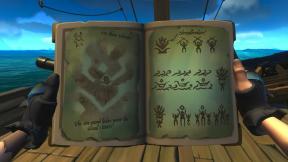Jak přepnout tmavé téma systému Android Q?
Nezařazeno / / August 05, 2021
Google nedávno vydal Android Q 1st Beta pro všechna zařízení Pixel - Google Pixel, Pixel XL, Pixel 2 / Pixel 2 XL a Pixel 3 / Pixel 3 XL. Stabilní verze systému Android Q dorazí později v tomto roce spolu s novými zařízeními Pixel. Google má před stabilní verzí nejnovějšího Androidu zavést šest verzí beta verze Android Q. Obsahuje nové ovládací prvky ochrany soukromí a zabezpečení pro uživatele a přináší vylepšení pro skládací telefony. Bylo spousta buzzů, že Android Q bude mít celosystémové temné téma nebo režim, ale do první verze Android Q Beta se nedostal.
Po důkladné kontrole nastavení Android Q Beta jsme nenašli žádnou možnost tmavého režimu. Téma zařízení a nastavení nočního režimu, které jsou obsaženy v Android Pie, v nové verzi Android Q beta zcela chybí. Prozatím však můžete aktivovat režim celého systému tmavý zapnutím režimu spořiče baterie. I když nezapínejte spořič baterie stále, snižuje to výkon telefonu a možná ani nebudete dostávat oznámení včas.
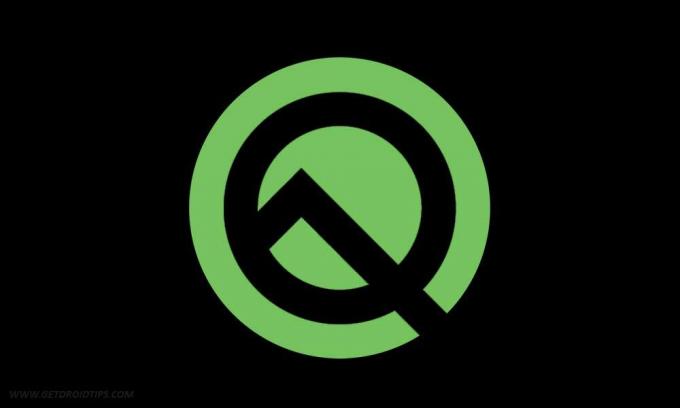
Průvodce aktivací tmavého motivu systému Android Q v celém systému
Google mohl z první verze Android Q beta odebrat temný režim, aby jej uložil pro pozdější verze, nebo již není připraven. Je to pouze předpoklad, protože Google neodhalil žádný přesný důvod.
Někteří lidé, kteří upgradovali na Android Q, již mají temný motiv povolený. Tito uživatelé před upgradem na Android Q vynutili noční režim povolený v možnostech pro vývojáře Android Pie. Nyní jsou nuceni používat temný režim, protože pro Android Q Beta neexistuje stejné nastavení přepínání. Pokud jste upgradovali na první Android Q beta s / bez vynuceného nočního režimu v systému Android pie, můžete stále přepínat tmavý režim ručně pomocí ADB.
Předpoklady
- Stáhněte a nainstalujte nejnovější software ADB na vašem PC.
- Nainstalujte nejnovější Ovladače USB pro Android pro vaše zařízení Google Pixel.
Povolit Přepínání tmavých motivů systému Android Q v celém systému
- Připojte svůj Google Pixel k počítači.
- Otevřete okno příkazového řádku ADB (Shift + pravé tlačítko myši) ze složky, kam jste jej uložili.

- Nyní zadejte příkaz umožnit Tmavý režim:
nastavení shellu adb dát zabezpečený ui_night_mode 2.
- Pokud chcešdeaktivovat tmavý režim, zadejte níže napsaný příkaz:
nastavení shellu adb dát zabezpečený ui_night_mode 1
- Pokud jej chcete nastavit na auto, zadejte níže napsaný příkaz:
nastavení shellu adb dal zabezpečený ui_night_mode 0 - Použijte „.\„Před příkazem, pokud používáte Windows Powershell.
- Použití “./” před příkazem, pokud používáte macOS nebo Linux.
- Po zadání příkazu musíte restartovat Google Pixel.
- Po restartu by měl být na vašem Pixel přepnut tmavý režim celého systému. Užívat si!
Tmavé téma je dnes velmi populární, protože omezuje nebezpečné modré světlo v očích. Mnoho studií navíc ukazuje, že expozice modrému světlu může zvýšit riziko makulární degenerace. Tmavá témata zlepšují čitelnost textu, poskytují lepší kontrast, sníženou únavu očí a mohou ušetřit baterii telefonu. Podle různých výzkumníků temné téma nezachrání ani vaše oči, ale také snižuje využití baterie na zobrazovacích zařízeních AMOLED. Pokud máte v průvodci problémy, můžete se podělit o své názory prostřednictvím komentářů níže.
Zdroj
Miluje psaní a vždy vytváří užitečné informace pro uživatele. Píše o smartphonech a dalších technických věcech. Píše také na GoAndroid a TheGadgetSquare a vyvinul různé webové stránky včetně E-comms, Informational a blogů.